Как исправить, что MSI Dragon Center не работает на ПК с Windows
Опубликовано: 2021-12-10В этой статье вы узнаете о простых, но эффективных способах устранения неработающих проблем MSI Dragon Center на ПК с Windows 10, 8, 7.
MSI, Micro-Star International — ведущий мировой производитель игрового оборудования, которому доверяют миллионы пользователей по всему миру. Это известный бренд, разрабатывающий первоклассное компьютерное оборудование и программное обеспечение, повышающее производительность. MSI — известное имя в игровой сфере. Он создает ноутбуки MSI, материнские платы MSI и компьютеры. Кроме того, он также приобрел популярность в графической нише, его видеокарты довольно популярны среди пользователей ПК, особенно заядлых геймеров.
Но недавно многие пользователи ПК с Windows сообщили, что у них возникают проблемы с программным обеспечением MSI Dragon Center. Они сказали, что Dragon Center не работает должным образом. Вы столкнулись с той же проблемой? Если да, то не волнуйтесь, проблема может быть решена легко и быстро. И, чтобы помочь вам в этом, мы подготовили это руководство по устранению неполадок, содержащее возможные решения для устранения этого неудобства.
Но прежде чем мы перейдем к исправлениям неработающего MSI Dragon Center, мы хотим спросить: «Знаете ли вы, что такое Dragon Center и зачем он нужен?» Ниже приведен краткий обзор MSI Dragon Center.
Что такое MSI Dragon Center?
По сути, это инструмент, который по умолчанию входит в игровые устройства MSI. Это позволяет пользователям видеть и оптимизировать свои устройства. Он позволяет вам управлять эффектами RGB, контролировать разгон и дистанционное управление с помощью мобильных приложений. Вы также можете настроить устройство в целом, например, скорость вращения вентилятора и многое другое, даже без доступа к BIOS. И это самое безопасное программное обеспечение, в нем нет вирусов, шпионского или вредоносного ПО.
Список решений для исправления MSI Dragon Center, не работающего на ПК с Windows
Несомненно, MSI Dragon Center раскрывает все возможности вашего оборудования MSI и представляет собой удобный инструмент, созданный для того, чтобы помочь вам улучшить игровой процесс. Но да, были некоторые проблемы с Windows 10, 8, 7. Но не о чем беспокоиться, ниже приведены несколько возможных решений о том, как исправить неработающий MSI Dragon Center.
Решение 1. Запустите игровое приложение MSI с правами администратора
Некоторые программы необходимо запустить с правами администратора, чтобы убедиться, что они работают должным образом. Аналогичным образом, многие пользователи ПК с Windows сообщили, что запуск MSI Dragon Center в качестве администратора устраняет такие проблемы, как неработающий MSI Dragon Center. Чтобы использовать это решение, выполните шаги, указанные ниже:
Шаг 1. Перейдите в меню « Пуск » и найдите игровое приложение MSI .
Шаг 2: Затем щелкните правой кнопкой мыши и выберите «Свойства » в списке меню быстрого доступа.
Шаг 3: После этого перейдите на вкладку «Совместимость» .
Шаг 4: Затем найдите и щелкните поле, представленное перед параметром « Запустить эту программу от имени администратора».
Шаг 5: Чтобы сохранить изменения, нажмите « Применить» и «ОК ».
После предоставления прав администратора протестируйте Dragon Center. Если решение не сработало для вас, попробуйте следующее решение.
Читайте также: Почему мой пинг внезапно стал таким высоким? [Руководство по исправлению]
Решение 2. Установите последние обновления Windows
Ошибочная или устаревшая версия ОС Windows является одной из основных причин возникновения многочисленных проблем с ПК, таких как неработающий MSI Dragon Center. Следуйте приведенным ниже инструкциям, чтобы загрузить и установить последние обновления Windows:
Шаг 1: Перейдите в меню « Пуск » и нажмите на него. Затем щелкните значок шестеренки (Настройки) , чтобы запустить настройки Windows.
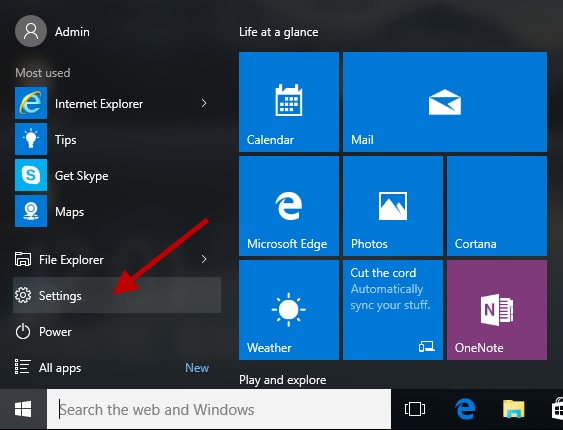
Шаг 2. Во всплывающем окне «Параметры Windows» найдите и щелкните параметр « Обновление и безопасность ».
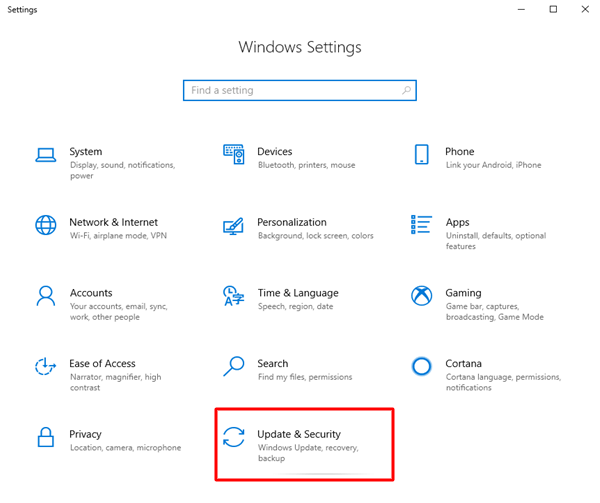
Шаг 3. Теперь убедитесь, что Центр обновления Windows выбран в левой панели меню, а затем нажмите « Проверить наличие обновлений» .
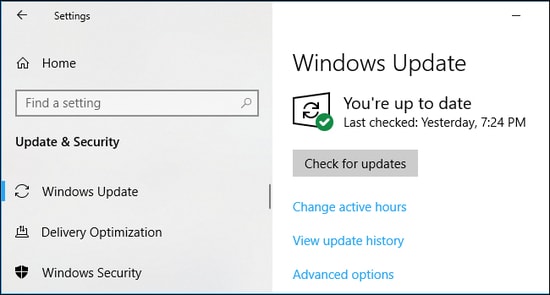
После этого вам нужно обновиться, пока Windows не проверит наличие доступных обновлений и не загрузит их. После установки обновлений попробуйте проверить, работает ли обновление версии ОС Windows. Если нет, то перейдите к другому решению.
Читайте также: 18 лучших игровых бустеров и оптимизаторов для ПК с Windows в 2021 году: бесплатные и платные
Решение 3. Обновите драйверы устройств
MSI Dragon Center перестал работать после обновления Windows? Если да, то, вероятно, вы используете устаревшие или неисправные драйверы устройств. Потому что MSI Dragon Center нужны самые свежие и самые оригинальные драйверы для управления RGB и тактовой частотой. Поэтому вы всегда должны убедиться, что вы полагаетесь на последнюю версию драйверов для ПК.

Вы можете получить наиболее совместимые драйверы вручную, перейдя на официальный сайт производителя вашего ПК, а затем загрузив правильный установочный файл. Этот метод требует больше технических навыков и много времени. Поэтому, если у вас нет времени или навыков работы с компьютером для обновления драйверов вручную, вы можете выполнить ту же задачу автоматически с помощью Bit Driver Updater.
Bit Driver Updater — это служебный инструмент, для обновления всех неисправных или устаревших драйверов требуется всего несколько щелчков мыши. Вы можете обновить драйверы либо с его бесплатной, либо с профессиональной версией. Однако его бесплатная версия частично выполняется вручную, поскольку позволяет обновлять один драйвер за раз. Принимая во внимание, что с его профессиональной версией вы можете обновить все устаревшие драйверы одним щелчком мыши.
Ниже приведено краткое руководство по обновлению драйверов с помощью Bit Driver Updater:
Шаг 1. По приведенной ниже ссылке бесплатно загрузите Bit Driver Updater .
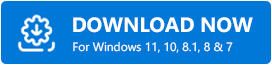
Шаг 2: Затем запустите установочный файл и следуйте инструкциям на экране, чтобы завершить процесс установки.
Шаг 3. Запустите утилиту обновления драйверов на своем компьютере и дайте ей выполнить процесс сканирования .
Шаг 4: После этого он предоставит вам подробный список драйверов, которые необходимо обновить, проверьте список и нажмите « Обновить сейчас» , показанный рядом с драйвером, который вы хотите обновить.
Шаг 5: Как сказано выше, если у вас есть профессиональная версия, вы можете выполнить массовую загрузку драйверов. Для этого вам нужно вместо этого нажать на кнопку « Обновить все ».
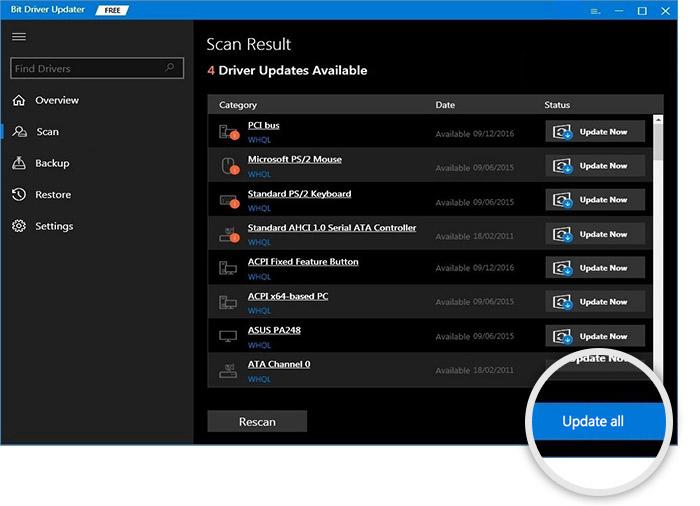
Примечание . Премиум-версия Bit Driver Updater поставляется с полной технической поддержкой. Итак, если вам нужна какая-либо помощь, вы можете в любое время обратиться в службу поддержки Bit Driver Updater.
Это все! Как только вы обновите все устаревшие драйверы до их новейших версий, снова запустите компьютер. И попробуйте проверить Dragon Center. Если это не сработало, перейдите к другим решениям.
Читайте также: Как исправить ошибки Battlefield 2042 DirectX {РЕШЕНО}
Решение 4. Проверьте, установлен ли параметр «Связанная служба» на автоматический
Чтобы исправить ошибку MSI Dragon Center, необходимо убедиться, что связанные службы настроены правильно. Для этого выполните следующие действия:
Шаг 1: Откройте диалоговое окно «Выполнить», одновременно нажав клавиши Win Logo + R.
Шаг 2: Затем введите services.msc в поле «Выполнить» и либо нажмите «ОК», либо нажмите клавишу «Ввод» на клавиатуре.
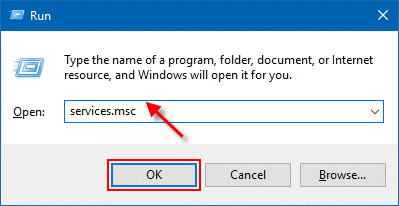
Шаг 3. Откроется окно «Службы », перейдите к центральной службе MSI и выберите « Свойства », чтобы продолжить.
Шаг 4. Убедитесь, что соответствующая служба находится в рабочем состоянии, а для параметра Тип запуска установлено значение Автоматически .
После этого попробуйте снова запустить компьютер, а затем проверьте, устранена ли проблема или сохраняется. Если он остается прежним, перейдите к следующим решениям.
Решение 5. Переустановите Dragon Center
Вам не помогло ни одно из вышеперечисленных решений? Нет проблем, попробуйте эту тактику в крайнем случае. Часто случаются сбои, особенно во время установки программного обеспечения. Это могут быть либо неправильно сконфигурированные файлы, либо поврежденные файлы. В таких случаях вам может помочь чистая переустановка. Ниже приведены шаги по переустановке MSI Dragon Center с помощью Microsoft Store:
Шаг 1: Чтобы начать, сначала вам необходимо удалить Dragon Center из вашей компьютерной системы. Для этого одновременно нажимайте кнопки Win + I на клавиатуре , чтобы запустить настройки Windows.
Шаг 2: Затем щелкните Приложения . 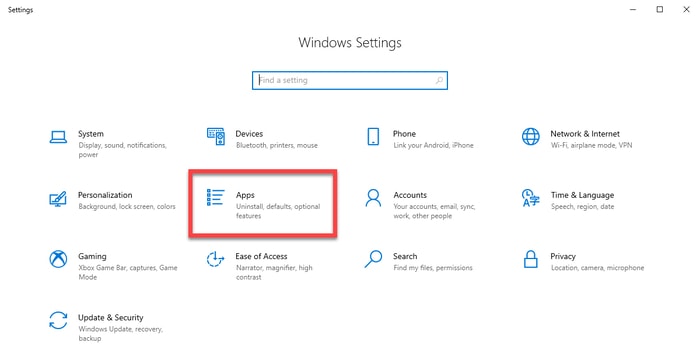
Шаг 3. Теперь выберите « Приложения и функции » в левой панели меню, затем щелкните поле ввода и напишите «Dragon Center» .
Шаг 4: Выберите Dragon Center и нажмите « Удалить» .
Шаг 5: После этого найдите MSI SDK в том же поле ввода и удалите его .
Шаг 6: Перезагрузите компьютер .
Теперь вы можете переустановить его, посетив официальный сайт или из Microsoft Store. Чтобы загрузить его из Магазина Microsoft, вам необходимо запустить Магазин Microsoft на вашем ПК. Затем в правом верхнем углу вы увидите окно поиска, введите в нем Dragon Center и нажмите кнопку ввода на клавиатуре. После этого выберите MSI Dragon Center в разделе «Приложения» и нажмите «Получить», чтобы установить его.
Читайте также: 5 умных способов улучшить игровую производительность на ПК с Windows
MSI Dragon Center не работает в Windows 10, 8, 7: ИСПРАВЛЕНО
Таким образом, вы можете решить проблемы с MSI Dragon Center и заставить его снова работать. Надеемся, что эти предлагаемые решения помогут вам исправить MSI Dragon Center, не работающий на ПК с Windows.
Расскажите нам в комментариях, «какой метод сработал для вас?» Кроме того, если вы найдете это полезным, поделитесь им со своим кругом.
Для получения дополнительных технических руководств, информации, новостей или обновлений подпишитесь на нашу рассылку новостей. Кроме того, следите за нами в Facebook, Twitter, Instagram и Pinterest.
